sadržaj
- 1 Kontakti na iPhoneu
- 2 Sinkroniziraj putem iTunes
- 3 Upotreba iClouda
- 4 zaključak
Kontakti na iPhoneu
Prijatelji, danas ćemo naučiti kako spremiti kontakte s iPhone uređaja na računalo ili laptop. Odmah kažemo da je to vrlo jednostavno: trebate samo malo svog strpljenja i želje. U kojim slučajevima prijenos brojeva može biti koristan? Koji programi se to može učiniti? Što je potrebno za to? Mi ćemo odgovoriti na sva ova pitanja prije nastavka provedbe akcija.

Dakle, potreban vam je veliki broj korisnika za kopiranje kontakata s iPhonea na računalo. Na primjer, ako promijenite telefon, pitanje o tome kako ćete nazvati kada se brojevi ne pohranjuju na SIM karticu mogu vam komplicirati. Ranije u telefonima, mnogi su čuvali svoje kontakte u memoriji SIM kartice. To jest, ako ga umetnete u neki drugi smartphone ili redovni telefon, cijela će vam knjiga postati dostupna na ovom uređaju. Sada korisnici su zaboravili tu značajku, kao u suvremenom oblaku pohrane u oblaku i drugi programi za pohranu podataka. S tim u vezi nestala je potreba za kopiranjem brojeva u memoriju SIM kartice.Štoviše, bilo je ograničeno, za razliku od drugih vrsta.
Na iPhoneu brojevi se pohranjuju u memoriju telefona ili u iCloudovu oblaku. Ispada da možete prenijeti kontakte na računalo izravno s iPhone uređaja putem iTunes-a ili pomoću programa Aiclaud. To će biti dva načina kopiranja, o kojima ćemo danas govoriti.
Da bismo izvršili ove akcije, u prvom slučaju nam je potreban program iTunes instaliran na vašem računalu ili prijenosnom računalu, au drugom slučaju _ iCloud račun. Ako nemate nijednu od ovih stavki, možete odabrati prikladniji način za sebe. Ili pokušajte riješiti ovaj problem. U dolje navedenim odlomcima bacimo pogled na svaku metodu sa svojim opisom.
Sinkroniziraj putem iTunes
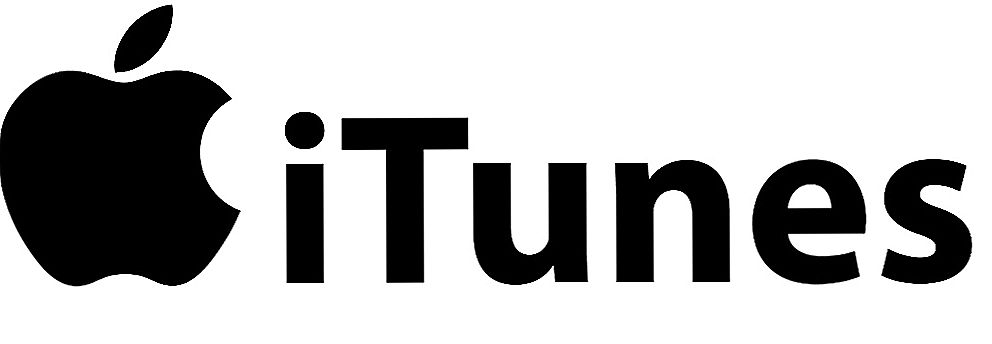
iTunes
Dakle, sinkronizacija putem iTunes-a koristit će Outlook ili redovite kontakte za Windows. Ako posjedujete računalo ili prijenosno računalo koji pokreće operacijski sustav Mac OS, kontakti će se pojaviti u standardnom uslužnom programu istog naziva. A ako u drugom slučaju sve bude izuzetno jasno, onda ćemo razmotriti situaciju s računalima koja koriste sustav Windows.
- Za početak, kao što je gore navedeno, morat ćete preuzeti i instalirati najnoviju verziju softvera iTunes na vašem uređaju s službene stranice tvrtke Apple.
- Sada povežite svoj iPhone na računalo ili laptop pomoću USB kabela.
- Ako je potrebno, dajte dopuštenje za pristup pametnom telefonu otključavanjem i pritiskom odgovarajućeg gumba na zaslonu.
- Kada se vaš iPhone pojavi na iTunesu, idite na njegovu stranicu. Ispod tipki glavnog izbornika nalaze se prečaci za glazbu, video i ostale sadržaje. Desno od njih bit će ikona iPhonea, koje će morati kliknuti. Tako ćete biti preusmjereni na stranicu glavnih postavki vašeg pametnog telefona.
- Na lijevoj traci izbornika kliknite karticu "Detalji". Prva stavka ovdje bit će "Sinkronizacija kontakata", gdje trebate označiti.
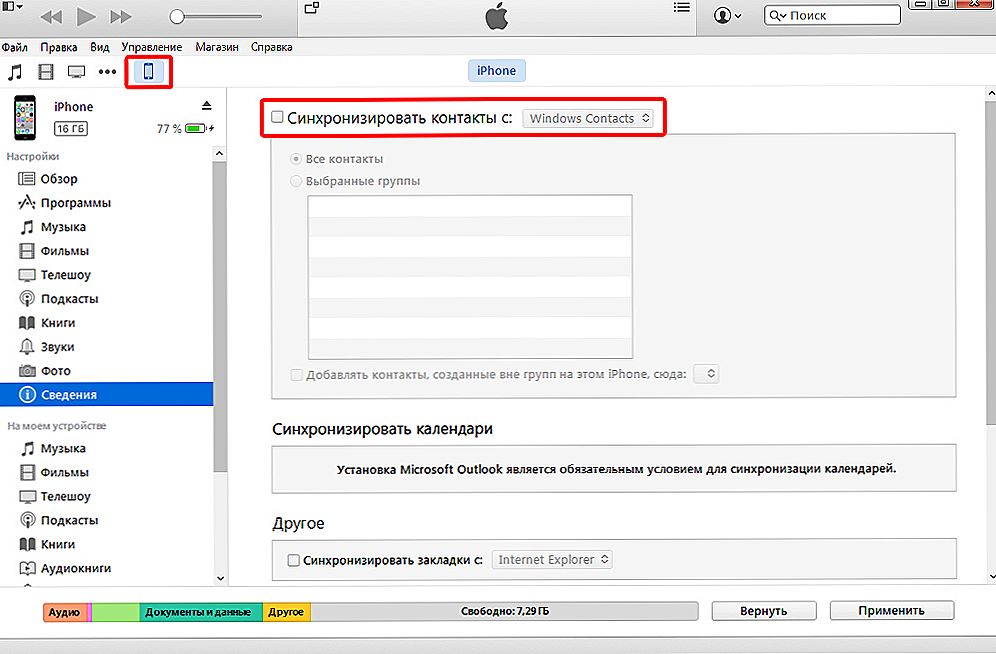
Stavite kvačicu "Sinkroniziraj kontakte"
- U prebacivanju desno od naše stavke, možete birati između kontakata programa Windows i Outlook. To jest, bit će točka spremanja vaših brojeva na računalu.
- Nakon što postavite sve potvrdne okvire i postavke, kliknite gumb "Sinkroniziraj" pri dnu stranice i pričekajte da proces završi. Gotovo!
Upotreba iClouda
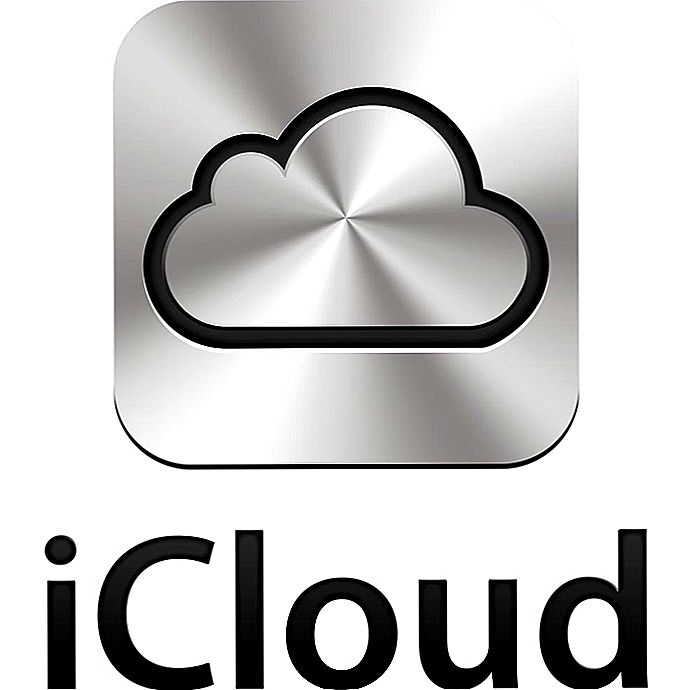
iCloud
Sada razmislite s vama najprikladnijim i najjednostavnijim alatem za usklađivanje podataka s računalom ili prijenosnim računalom - pohranu oblaka iCloud.Prema zadanim postavkama već imate račun u ovoj usluzi. Da biste provjerili njegovu dostupnost, idite na "Postavke" svog iPhonea, a zatim kliknite karticu "iCloud". Ako ovdje vidite stranicu s prekidačima bilješki, poštom, funkcijom "Pronađi iPhone" i drugima, to znači da imate rabljeni iCloud račun. Sada morate postaviti prekidač u položaj "Omogući" (zeleni indikator) nasuprot stavci kontakata. Na taj način uključujete sinkronizaciju oblaka. Imajte na umu da su podaci za prijavu za iCloud vaš Apple ID. To jest, ako nemate vezu s pohranom u oblaku, trebate se prijaviti samo svojim ID-om za prijavu i lozinkom.
- Ako smo se bavili registriranjem u ovoj usluzi, pokušajte kopirati kontakte s iPhonea na računalo putem iCloud-a.
- Idite na icloud.com iz bilo kojeg preglednika na računalu ili prijenosnom računalu.
- Unesite podatke o računu, o kojima smo govorili gore i kliknite strelicu da biste otvorili stranicu aplikacije.
- Zatim kliknite ikonu "Kontakti". Vidjet ćete popis vaših brojeva na vašem iPhoneu.

Kliknite ikonu Kontakti
- Na dnu lijevog bloka vidjet ćete gumb parametara, koji morate kliknuti lijevom tipkom miša.
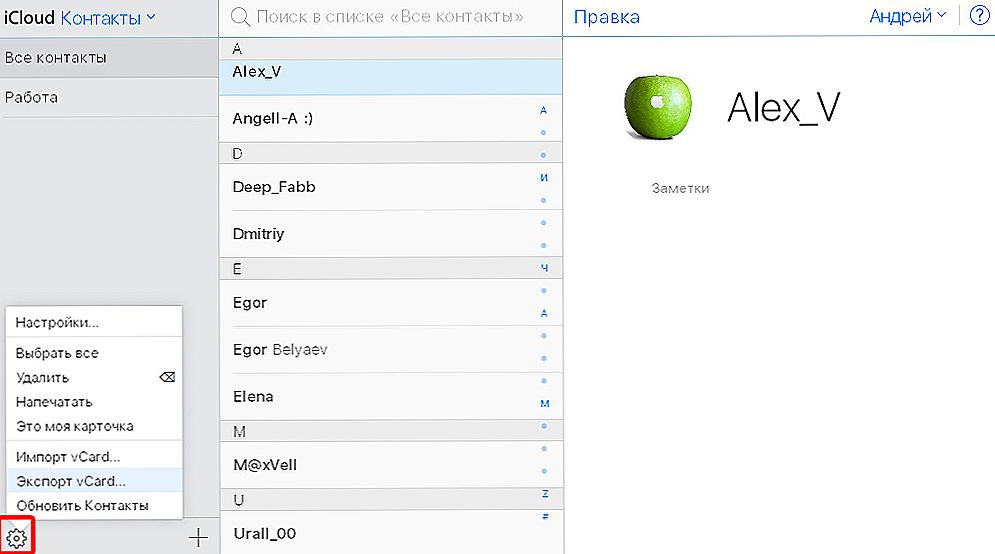
Kliknite na zupčanik
- Sada kliknite stavku "Odaberi sve" ako želite prenijeti sve kontakte od iPhonea do računala. Ili ih odaberite ručno.
- Nakon toga vratite se na parametre. Ali sada nam je potrebna stavka "Izvoz vCard". Kliknite na nju i odaberite mapu za spremanje. Pritisnemo gumb OK. Sada će vaši brojevi biti u odabranoj mapi.
zaključak
Dragi čitatelji, danas smo naučili kako održavati kontakte s iPhone uređajem na računalu ili prijenosnom računalu na dva različita načina. Možete odabrati najprikladnije za vas: to može biti iTunes ili usluga oblak za pohranu podataka iz iClouda. Nadamo se da ste uspjeli. Nemojte zaboraviti podijeliti rezultate svog rada u komentarima!












